Чем мы можем помочь?
Назначение чата определенному члену команды
Как ассемблируются чаты по умолчанию
Новые чаты из Whatsapp по умолчанию приходят неназначенными. Чат может быть переназначен любому члену команды в рабочей области.
В случае если участник команды первым отправит ответ в неназначенный чат, этот чат будет автоматически назначен этому участнику. Его можно переназначить вручную, как описано ниже.
Ответственный член команды может быть назначен как в индивидуальный, так и в групповой чат.

Как назначать чаты
Назначить чат себе или кому-либо другому:
- Наведите курсор на чат, который необходимо назначить
- Щелкните на значке Назначить в плавающем меню справа
- Выберите человека из списка
- Нажмите кнопку Назначить
Чтобы назначить человеку сразу несколько чатов:
- Выберите несколько чатов, отметив галочкой слева те или иные чаты
- Нажмите кнопку Назначить в верхнем меню
- Выберите из списка назначаемое лицо

Чтобы назначить чат из контактной информации:
- Зайдите в чат и перейдите в раздел " Контактная информация " справа
- Нажмите кнопку Ответственный, чтобы увидеть выпадающее меню
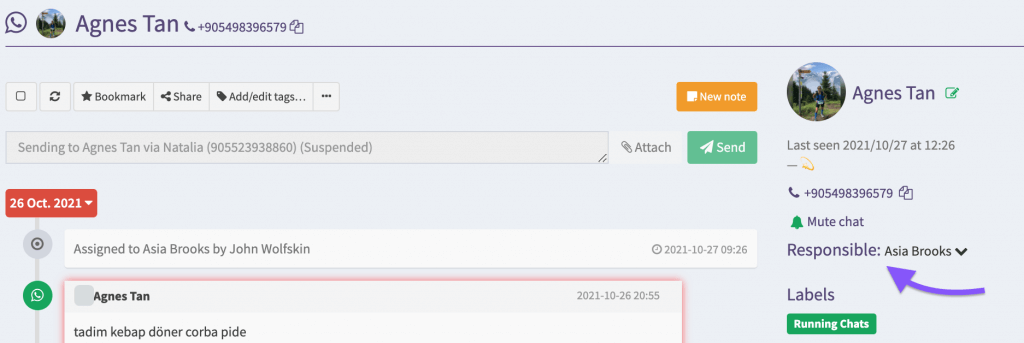
3. В раскрывающемся меню выберите члена команды, которому вы хотите назначить чат.
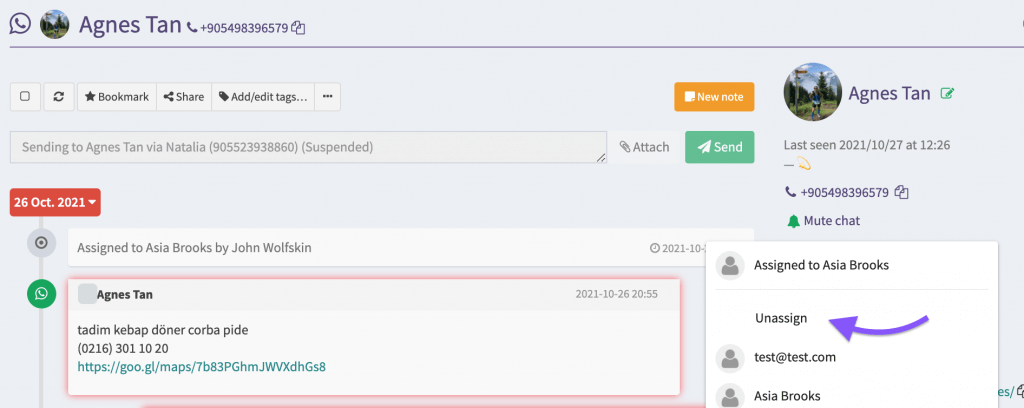
Выбранный пользователь получит уведомление по электронной почте и в приложении, поэтому данная функция может быть полезна для постановки задач по управлению конкретными чатами.
Снять назначение с чата можно из того же выпадающего меню в окне просмотра чата.
Примечание: Для этого необходимо, чтобы в рабочей области находились другие члены команды. Пригласить членов команды в TimelinesAI можно с помощью меню Team.
Совет: Функция "Назначить" хорошо сочетается с пользовательским фильтром " Назначить". Вы можете создать пользовательский список, в котором на отдельной вкладке будут отображаться чаты, назначенные на определенного члена команды (например, отображать только чаты, назначенные на "Катрин" или "Джош" и т.д.).
О том, как создавать пользовательские фильтры чатов, читайте здесь.
Совет: Члены вашей команды могут загрузить значки своих профилей на вкладке "Мой профиль". Это поможет с первого взгляда различать владельцев чата.